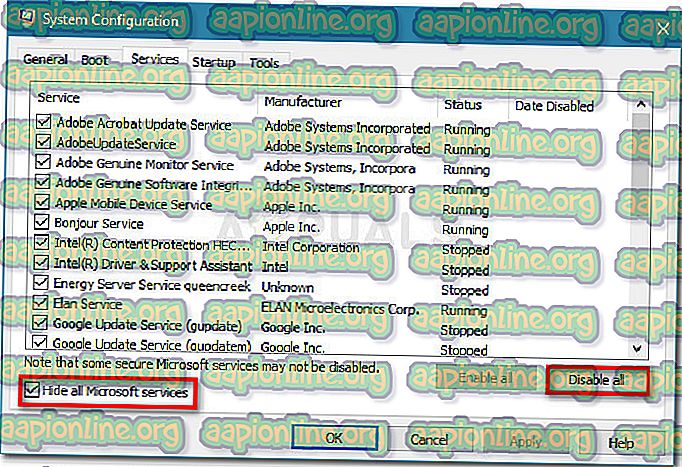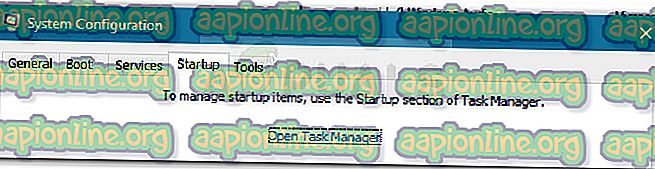Fix: Erreur 0x80070103 sur Windows 10
Certains utilisateurs ont signalé que WU (Windows Update) ne parvenait pas à installer plusieurs mises à jour différentes avec le code d' erreur 0x80070103 . L'erreur est principalement rencontrée dans l'écran de mise à jour de Windows dans les rapports de mise à jour, mais elle est également connue lorsque l'utilisateur tente d'installer un pilote de périphérique, à condition que Windows Update propose de mettre à jour le pilote via une invite et que l'utilisateur clique sur Oui .

Quelles sont les causes de l'erreur 0x80070103
Après avoir étudié le problème et consulté plusieurs rapports d'utilisateurs, voici une liste des scénarios dans lesquels l' erreur 0x80070103 est généralement rencontrée:
- Windows Update (WU) tente d'installer un pilote particulier une seconde fois . Cela se produit généralement lorsque WU est dérouté par un autre composant matériel identique, tel qu'une carte graphique.
- Windows Update (WU) tente d'installer une mise à jour sur un pilote déjà installé . Cela est connu pour se produire avec des versions inappropriées du pilote déjà installé.
- L'erreur se produit en raison d'interférences de tiers - Un logiciel de sécurité ou un utilitaire utilisant le même pilote peut provoquer l' erreur 0x80070103 en conflit avec Windows Update.
Comment corriger l'erreur 0x80070103
Si vous avez du mal à résoudre l' erreur 0x80070103, ce guide vous fournira une liste efficace des étapes de dépannage. Vous trouverez ci-dessous un ensemble de méthodes que d'autres utilisateurs dans une situation similaire ont utilisées pour résoudre le problème.
Étant donné que les correctifs sont classés par efficacité et par gravité, nous vous invitons à commencer à les suivre dans l'ordre dans lequel ils sont présentés. Commencez par la première méthode et continuez avec les suivantes jusqu'à ce que vous découvriez une solution efficace pour vous aider à gérer le code d'erreur. Commençons!
Méthode 1: Exécution de l'outil de dépannage Windows Update
Avant de faire quoi que ce soit, voyons si Windows est équipé pour résoudre le problème automatiquement. Si le problème est dû à une incohérence dans le fonctionnement de WU (Windows Update), l'exécution de l'outil de dépannage de Windows Update peut identifier et traiter automatiquement l'incohérence.
L'utilitaire de dépannage de Windows Update contient un ensemble de stratégies de réparation pour les cas où des problèmes WU ou des fichiers lui appartenant sont corrompus. Le dépanneur intégré commence par analyser votre système, puis applique la stratégie de réparation appropriée si l'une d'entre elles s'applique à votre scénario particulier.
Voici un guide rapide sur l'exécution du dépanneur Windows Update :
- Appuyez sur les touches Windows + R pour ouvrir une boîte de dialogue Exécuter . Ensuite, tapez « ms-settings: dépannage » et appuyez sur Entrée pour ouvrir l'onglet Dépannage de l'application Paramètres .

- Dans l'onglet Dépannage, cliquez sur Windows Update (sous Mise en route).
- Ensuite, cliquez sur Exécuter le dépanneur .

- Attendez que l'analyse initiale soit terminée. Une fois le processus terminé, cliquez sur Appliquer ce correctif si une stratégie de réparation a été identifiée.
Remarque: Si aucun problème n'a été trouvé, passez directement à la méthode 2.
- Suivez les instructions à l'écran pour terminer la stratégie de réparation, puis fermez l' outil de dépannage de Windows Update et redémarrez votre ordinateur.
- Au démarrage suivant, essayez d’appliquer à nouveau la mise à jour et voyez si elle s’installe sans l’ erreur 0x80070103.
Si le problème n'est toujours pas résolu, passez à la méthode suivante ci-dessous.
Méthode 2: installez la mise à jour en mode minimal
Certains utilisateurs se trouvant dans une situation similaire ont réussi à résoudre le problème après un démarrage en mode minimal et une réinstallation de la mise à jour défaillante via Windows Update.
Il s'avère que certaines suites de sécurité ou même un programme utilitaire peuvent entrer en conflit avec WU (en particulier lorsque WU doit mettre à jour un pilote existant). Dans ce cas, la solution consiste à redémarrer votre ordinateur dans un état de démarrage en mode minimal afin de garantir l'absence d'interférences tierces.
Pour simplifier l'ensemble du processus, voici une procédure étape par étape pour redémarrer votre ordinateur en mode de démarrage en mode minimal et pour installer la mise à jour défaillante:
- Assurez-vous que vous êtes connecté avec un utilisateur disposant de privilèges d'administrateur.
- Appuyez sur la touche Windows + Démarrer pour ouvrir une boîte d’ exécution . Ensuite, tapez « msconfig » et appuyez sur Entrée pour ouvrir la fenêtre de configuration du système . Si le contrôle de compte d'utilisateur (UAC) vous y invite, cliquez sur Oui .

- Dans l'écran Configuration du système, accédez à l'onglet Services, cochez la case associée à Masquer tous les services Microsoft, puis cliquez sur Désactiver tout pour empêcher l'activation d'un service tiers au prochain démarrage. Une fois tous les services tiers désactivés, cliquez sur le bouton Appliquer pour enregistrer les modifications.
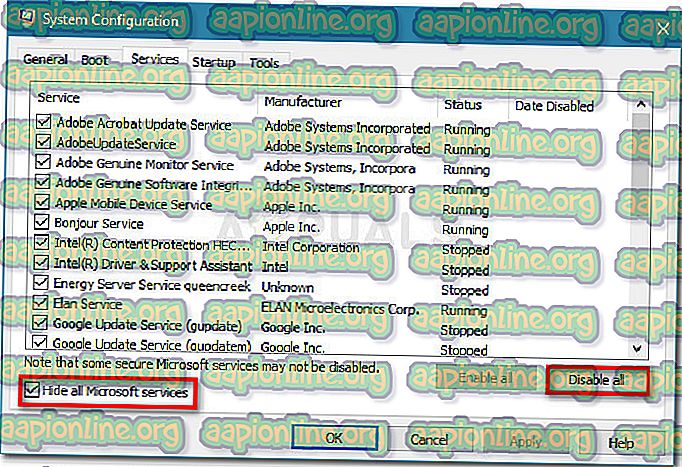
- Dans la même fenêtre de configuration système, accédez à l'onglet Démarrage et cliquez sur Ouvrir le gestionnaire de tâches .
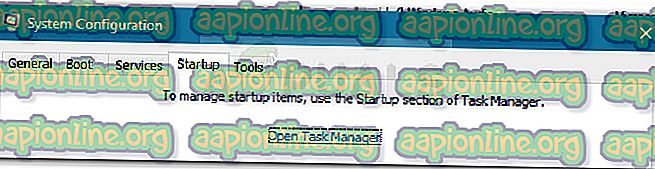
- Pour chaque élément de démarrage présent dans l'onglet Démarrage du Gestionnaire des tâches, sélectionnez-le et cliquez sur Désactiver.
- Une fois tous les services désactivés, fermez le Gestionnaire des tâches et l'écran de configuration du système, puis redémarrez votre ordinateur.
- Si vous avez suivi les instructions correctement, votre ordinateur redémarrera dans un état de démarrage en mode minimal.
- Maintenant, appuyez sur les touches Windows + R pour ouvrir une boîte de dialogue Exécuter. Ensuite, tapez « ms-settings: windowsupdate » et appuyez sur Entrée pour ouvrir l'onglet Windows Update de l'application Paramètres .

- Utilisez cet écran pour installer la mise à jour qui échouait précédemment avec l' erreur 0x80070103.
- Que cette méthode soit réussie ou non, revenez aux étapes 2 à 5 et réactivez tous les services que vous avez précédemment désactivés.
Si la mise à jour échoue toujours avec l' erreur 0x80070103, continuez avec la méthode suivante ci-dessous.
Méthode 3: installez le pilote défaillant sans utiliser WU
Si le démarrage en mode minimal n'a pas été utile, voyons si une approche manuelle donnera de meilleurs résultats. Certains utilisateurs ont du mal à résoudre la même erreur et ont finalement réussi à faire disparaître le code d'erreur en mettant à jour le pilote manuellement.
Vous pouvez le faire en utilisant le Gestionnaire de périphériques ou en téléchargeant le pilote manuellement à partir du site Web du fabricant. Voici un guide rapide sur la façon de procéder:
- Faites attention au rapport détaillé de la mise à jour défaillante et identifiez le périphérique impliqué dans l'opération en échec.
- Une fois que vous connaissez le périphérique associé au pilote qui ne parvient pas à se mettre à jour, appuyez sur les touches Windows + R pour ouvrir une boîte de dialogue Exécuter. Ensuite, tapez « devmgmt » dans la boîte de dialogue Exécuter et appuyez sur Entrée pour ouvrir le Gestionnaire de périphériques.

- Dans le Gestionnaire de périphériques, accédez au périphérique que vous ciblez, cliquez dessus avec le bouton droit de la souris et choisissez Mettre à jour le périphérique .
- Si une version de pilote plus récente est identifiée, suivez les instructions à l'écran pour l'installer sur votre système.
Remarque: Si un nouveau pilote est trouvé, ignorez les étapes suivantes et redémarrez votre ordinateur pour voir si le problème est résolu.
- Si le Gestionnaire de périphériques n'a pas été en mesure de trouver automatiquement la version la plus récente, vous devez le faire vous-même manuellement. Effectuez une recherche en ligne, naviguez sur le site Web du fabricant du périphérique et téléchargez la dernière version de pilote disponible.
- Une fois le téléchargement terminé, installez le pilote et redémarrez votre ordinateur pour voir si cette méthode était efficace.
Si le pilote le plus récent est installé mais que le pilote défaillant apparaît toujours dans WU en tant que mise à jour en attente, vous pouvez suivre ce guide ( ici ) pour empêcher la mise à jour de Windows d'essayer de l'installer à nouveau.